MFC-7860DW
Veelgestelde vragen en probleemoplossing |
Een groep maken voor het rondsturen van een fax naar meerdere nummers.
Als u regelmatig dezelfde fax naar meerdere nummers wilt sturen, kunt u dit het gemakkelijkste doen met een groep. Met een groep kunt u een faxbericht naar meerdere faxnummers verzenden (dit wordt groepsverzenden of rondsturen genoemd).
Op uw Brother-apparaat kunt u acht kleine groepen of maximaal 207 nummers in één grote groep opslaan. Elk faxnummer dat in de groep moet komen, moet u eerst opslaan onder zijn eigen eentoets- of snelkiesnummer. Elke groep neemt ook één eentoets- of snelkieslocatie in beslag.
Klik hier voor aanwijzingen voor het opslaan van eentoets- of snelkiesnummers.
Deze oplossing kent twee opties voor het maken van groepen:
Optie 1 is voor het opgeven van groepen via het bedieningspaneel van het apparaat.
Optie 2 is voor het opgeven van groepen wanneer uw apparaat is aangesloten op een computer waarop de software van Brother is geïnstalleerd.
OPTIE 1: GROEP MAKEN VIA HET BEDIENINGSPANEEL
A. Telefoonindex afdrukken
- Druk op de knop Menu.
- Druk op de pijl omhoog of omlaag om Print lijsten te kiezen. Druk op de knop OK.
- Druk op de pijl omhoog of omlaag om Telefoonindex te kiezen. Druk op de knop OK.
- Druk op 1 als u de lijst in numerieke volgorde wilt afdrukken of op 2 voor een lijst in alfabetische volgorde.
- Druk op de knop Start. De telefoonindex wordt nu afgedrukt.
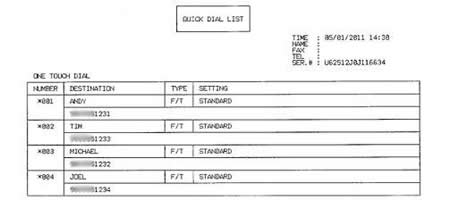
De bovenstaande afbeelding is een voorbeeld van een index met vier toegewezen eentoetsnummers.
B. Groep maken
- Druk op de knop Menu.
- Druk op de pijl omhoog of omlaag om Fax te kiezen. Druk op de knop OK.
- Druk op de pijl omhoog of omlaag om Adresboek te kiezen. Druk op de knop OK.
- Druk op de pijl omhoog of omlaag om Groep instell. te kiezen. Druk op de knop OK.
- Kies de knop (eentoetsnummer of snelkieslocatie) waaronder u de groep wilt opslaan:
- Ga als volgt te werk om een groep op te slaan als eentoetsnummer:
- Druk op de voorkeursknop (voor eentoetsnummers) waaronder u een nummer wilt opslaan.
- Ga naar stap 6.
- Ga als volgt te werk om een groep op te slaan als snelkieslocatie:
- Druk op de knop Adresboek (pijl omhoog).
- Voer met de cijfertoetsen de driecijferige locatie in waar u de groep wilt opslaan.
- Druk op de knop OK.
- Ga naar stap 6.
- Druk op de voorkeursknop (voor eentoetsnummers) waaronder u een nummer wilt opslaan.
- Voer met de cijfertoetsen het nummer van een groep in.
- Het nummer van de groep kan lopen van 1 t/m 8.
- Druk op de knop OK.
- Als u een eentoetsnummer of snelkiesnummer aan de groep wilt toevoegen, gaat u als volgt te werk:
- Als u een eentoetsnummer wilt toevoegen, drukt u op de knop waaronder het nummer is opgeslagen.
- Ga als volgt te werk als u een snelkiesnummer wilt toevoegen:
- Druk op de knop Adresboek (pijl omhoog).
- Voer met de cijfertoetsen de driecijferige snelkieslocatie in waar u het nummer wilt opslaan.
Bij het toevoegen aan de groep ziet u de eentoets- en snelkiesnummers op het display.
- Eentoetslocaties beginnen met *.
- Snelkieslocaties beginnen met #.
- Druk op de knop Adresboek (pijl omhoog).
- Ga op een van de volgende manieren te werk:
- Als u meer eentoetsnummers of snelkiesnummers aan de groep wilt toevoegen, herhaalt u stap 8.
- Druk op OK wanneer u klaar bent met het toevoegen van nummers.
- Ga op een van de volgende manieren te werk:
- Voer met de cijfertoetsen de naam van de groep in.
Voor de naam kunnen maximaal 15 tekens worden gebruikt.
- Als u de naam wilt opslaan zonder groep, ga dan naar stap 11.
- Druk op de knop OK.
- Ga op een van de volgende manieren te werk:
- Als u geen standaardfaxresolutie wilt opslaan voor deze groep, ga dan naar stap 13.
- Ga als volgt te werk als u wilt vastleggen welke faxresolutie standaard moet worden gebruikt voor deze groep:
- Druk op de pijl omhoog of omlaag om Std, Fijn, S.Fijn of Foto te kiezen.
- Ga naar stap 13.
- Druk op de pijl omhoog of omlaag om Std, Fijn, S.Fijn of Foto te kiezen.
- Druk op de knop OK.
- Ga op een van de volgende manieren te werk:
- Als u nog een groep wilt opslaan, ga dan terug naar stap 5.
- Als u klaar bent met het opslaan van groepen, druk dan op Stop/Eindigen.
GROEP CONTROLEREN DOOR EEN TELEFOONINDEX AF TE DRUKKEN
Druk de telefoonindex opnieuw af om na te gaan of de nummers in de juiste groep zijn opgeslagen. Nummers uit een groep worden aangegeven in de pagina daarvoor.
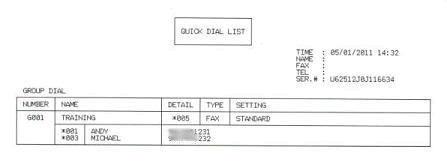
In de bovenstaande afbeelding is er één groep gemaakt, die de naam TRAINING heeft gekregen. De nummers die aan een groep zijn toegewezen, staan vermeld onder de naam van die groep (in dit voorbeeld is dat TRAINING).
Wanneer u een fax naar meerdere nummers verzendt, wordt elk nummer uit de groep apart gekozen. Nadat het document is gescand en in het geheugen staat, kiest het apparaat het eerste nummer uit de groep. De fax wordt verzonden en de verbinding wordt verbroken. Vervolgens wordt het tweede nummer uit de groep gekozen. Dit gaat zo door totdat alle nummers uit de groep zijn gebeld.
Als een van de nummers niet aanneemt (bezet of slechte lijn bijvoorbeeld), dan gaat het Brother-apparaat gewoon verder met het volgende nummer uit de groep. Wanneer alle nummers uit de groep zijn gebeld, wordt het nummer dat niet kon worden bereikt opnieuw geprobeerd.
Wanneer het Brother-apparaat alle nummers uit een groep heeft gebeld (en opnieuw gebeld bij een eerder mislukte poging), wordt een rapport afgedrukt waarop u kunt zien welke nummers wel en welke nummers niet zijn bereikt. Dit rapport wordt automatisch afgedrukt en kan niet worden uitgeschakeld.
OPTIE 2: GROEP MAKEN OP DE COMPUTER
- Klik op de computer op Start => (Alle) Programma's => Brother => MFCXXXX (uw modelnummer) => Remote Setup.
- Netwerkgebruikers: voer desgevraagd het wachtwoord voor de netwerkkaart van het apparaat in. Het wachtwoord is standaard access.
- Klik met de linkermuisknop op Adresboek.
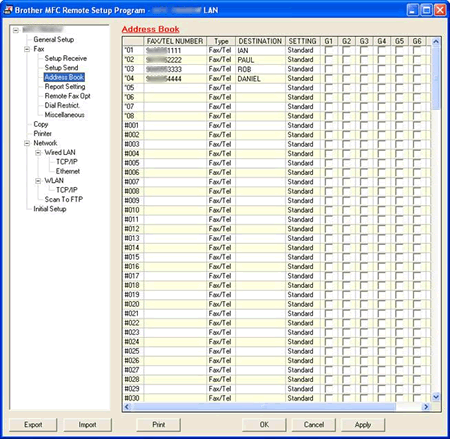
- Dubbelklik op Fax/Tel in de kolom Type naast een vrij eentoets- of snelkiesnummer en klik op het pijltje van de keuzelijst rechts naast het veld.
- Klik met de linkermuisknop op een groepsnummer in de keuzelijst.
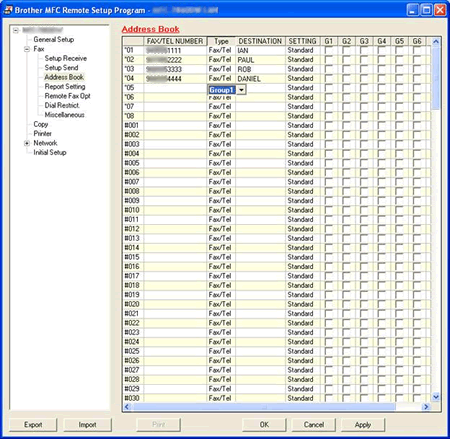
- Klik met de linkermuisknop op het veld Bestemming op dezelfde rij als Type.
- Voer met het toetsenbord van de computer de (bedrijfs)naam in voor deze groep.
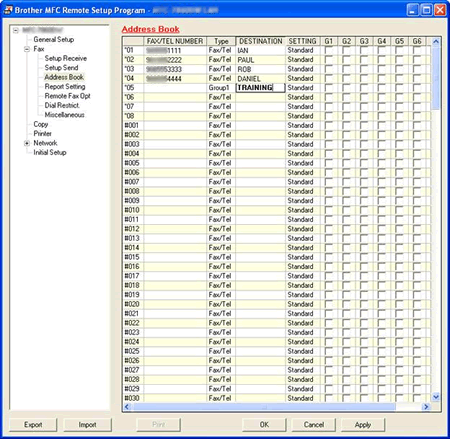
- Zet een vinkje links naast de nummers die in de groep moeten komen.
- Zet bijvoorbeeld een vinkje in de kolom G1 bij de nummers die u wilt opslaan in de eerste groep en zet een vinkje in de kolom G2 bij de nummers voor de tweede groep.
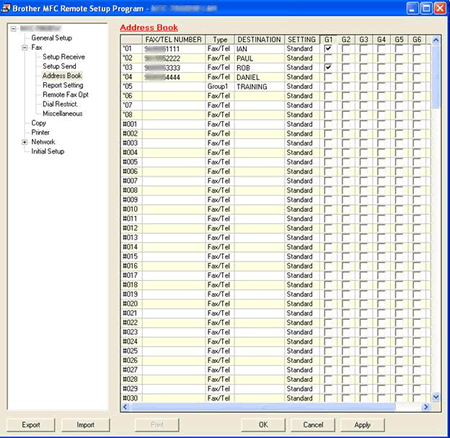
- Ga op een van de volgende manieren te werk:
- Voer stap 4 tot en met stap 8 opnieuw uit als u nog een groep wilt opslaan.
- Als u klaar bent met het opslaan van groepen, klikt u op Toepassen. De gegevens worden nu overgebracht naar het Brother-apparaat.
Als u een foutmelding krijgt die aangeeft dat er een fout is bij het instellen van de groep en dat u de groepsnaam, het nummer en het type van de vermeldingen moet controleren, dan is het groepsnummer al in gebruik of er is een vinkje geplaatst in een groepsveld waar geen eentoets- of snelkiesnummer is opgeslagen, of er is een nummer ingevoerd in het bestemmingsveld van de groep, of er is een groep toegewezen aan een andere groep. Klik op OK en kijk de hele groep goed na.
- Klik met de linkermuisknop op Print rechtsonder in het Remote Setup-venster om de instellingen voor de groep te bevestigen.
- Klik met de linkermuisknop op OK om het Remote Setup-venster te sluiten.
